Division d'une page
Il est possible de diviser les pages actuellement sélectionnées horizontalement ou verticalement afin de créer des pages séparées.
Lorsque vous divisez une page, les feuilles au format portrait (feuilles carrées comprises) sont alignées dans le sens vertical, tandis que les feuilles au format paysage sont alignées dans le sens horizontal.
1.
Sélectionnez la page à diviser dans l'onglet [Arborescence des pages] de la Fenêtre de navigation.
Ou suivez l'une des étapes décrites ci-dessous.
Sélectionner la page à diviser dans la Fenêtre de travail.
Utiliser le pointeur de la souris pour tracer un cadre de sélection autour de la page à diviser dans la Fenêtre de travail.
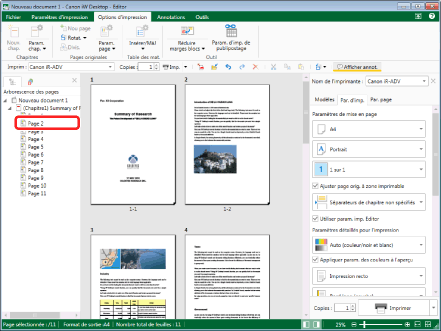
|
REMARQUE
|
|
Si l'onglet [Arborescence des pages] de la Fenêtre de navigation ne s'affiche pas, consulter la section suivante :
Pour plus d'informations sur la sélection d'une page, consulter la section suivante :
|
2.
Cliquez sur [Divis.] dans le ruban.
Ou, cliquez avec le bouton droit de la souris, et sélectionnez [Diviser la page d'origine].
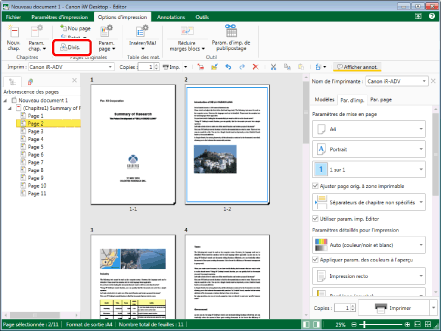
La page sélectionnée est divisée horizontalement ou verticalement.
|
REMARQUE
|
|
Dans les cas suivants où les pages sont ajoutées à l'aide de Desktop Editor, la division s'applique non seulement aux pages, mais aussi à l'affichage.
Annotations sur la page sélectionnée
Objets
Il est possible de diviser une page autant de fois que souhaité, tant que la taille de la page est supérieure ou égale à 97,0 mm x 145,7 mm (3 13/16 pouces x 5 47/64 pouces).
La page est divisée en deux pages séparées qui se voient automatiquement attribuer des numéros de page différents.
Si une page divisée est modifiée dans Desktop Editor, les modifications s'appliqueront uniquement à cette page.
De plus, si vous exportez au format PDF, la page est enregistrée dans une autre page divisée.
Dans les cas suivants, les pages sont présentées comme divisées dans la Fenêtre de travail, mais elles retrouvent leur taille d'origine (d'avant la division) en cas d'impression ou d'exportation au format PDF.
Cachets numériques ajoutés à l'aide de Desktop Editor
Lorsque vous divisez une page contenant des annotations ajoutées à partir d'une autre application.
Lors de la division de pages comportant des signatures numériques ajoutées à partir de [Desktop Editor], le nombre de signatures double.
Si une page qui a été divisée par le biais de Desktop Editor et que l'affichage d'une annotation est divisé, une partie de l'annotation sort des limites de la page et cette zone n'apparaît pas dans l'aperçu. Toutefois, lors de l'impression de la page, la page imprimée et l'aperçu présenteront des différences dans la mesure où la partie de l'annotation qui sort des limites de la page est imprimée.
Si un champ de Publipostage est défini sur une page, ce champ Publipostage est supprimé lors de la division.
Il est possible d'annuler ou de rétablir la dernière opération en sélectionnant le bouton d'outil [Annuler]/[Rétablir].
Cette opération peut également être effectuée à l'aide des boutons d'outils. Si les boutons d'outils ne sont pas affichés dans la barre d'outils de Desktop Editor, consultez la section suivante pour les afficher.
|